Hace unos días el equipo de Linus Torvalds lanzó una nueva versión estable del kernel, la versión 3.13 que a pesar de terminar en una cifra impar, es un kernel bastante estable. La última versión de este kernel trae unas interesantes mejoras en los aspectos móviles, sobre todo en lo respecto a la autonomía o mejor dicho la gestión de energía así como mejoras en el aspecto gráfico y en las conexiones HDMI, vamos que si tenemos un equipo móvil como un portátil o un netbook, la actualización del kernel a la versión 3.13 es casi imperativa.
¿Qué trae la nueva versión 3.13 del kernel?
Las novedades que trae la nueva versión del kernel son pocas pero muy interesantes. A parte de lo ya clásico, el código de nuevos drivers, el kernel incorpora un sistema blq-mq que mejora el rendimiento con los discos SSD y con discos duros que tienen una baja latencia.
Además se mejora la gestión de energía, un recurso últimamente muy valorado y que está dando sus buenos frutos. la seguridad es otro de los aspectos que no olvidan los desarrolladores del Kernel.
Si una de las grandes herramientas de la seguridad es el uso de los Iptables, ahora el kernel incorpora el uso de NFtables, esta incorporación no elimina la opción de los Iptables sino que se mantienen las dos opciones.
Por último pero no menos importante están las novedades de los sistemas de archivos, sobre todo las mejoras del sistema btrfs y el sistema F2fs de Samsung. Cómo veis, el futuro kernel 4.0 va a tener una orientación muy móvil y es que los sistemas móviles o portátiles son los reyes indiscutibles del panorama tecnológico.
Cómo instalar el kernel 3.13 en Ubuntu.
Actualmente ya está disponible la última versión para Ubuntu, sin embargo en los repositorios oficiales no se encuentra disponible, tal vez por su corto tiempo de vida. Si no nos da miedo probar cosas nuevas y tenemos un equipo portátil una buena opción es actualizar el kernel, para ello abrimos la terminal y escribimos
Con esto nos bajaremos los paquetes necesarios para la instalación. Ahora lo instalamos mediante la orden
sudo dpkg -i linux-headers-3.13.0-*.deb linux-image-3.13.0-*.deb
Si tenemos un equipo que necesita una versión de 64bits, lo que tendremos que escribir en la terminal es
Tras la descarga, para instalar los paquetes tendríamos que usar el mismo comando de instalación que con los paquetes de 32 bits es decir
sudo dpkg -i linux-headers-3.13.0-*.deb linux-image-3.13.0-*.deb
Puede ser que este nuevo kernel no vaya bien con nuestro sistema, como solución a ello tenemos la opción de borrarlo. Si teníamos más de un kernel y no hemos borrado nada, el sistema borrará el último, es decir, el 3.13 y dejará la anterior versión. Para ello abrimos la terminal y escribimos
sudo apt-get remove linux-headers-3.13.0-* linux-image-3.13.0-*
Si te ha gustado el artículo inscribete al feed clicando en la imagen más abajo para tenerte siempre actualizado sobre los nuevos contenidos del blog:









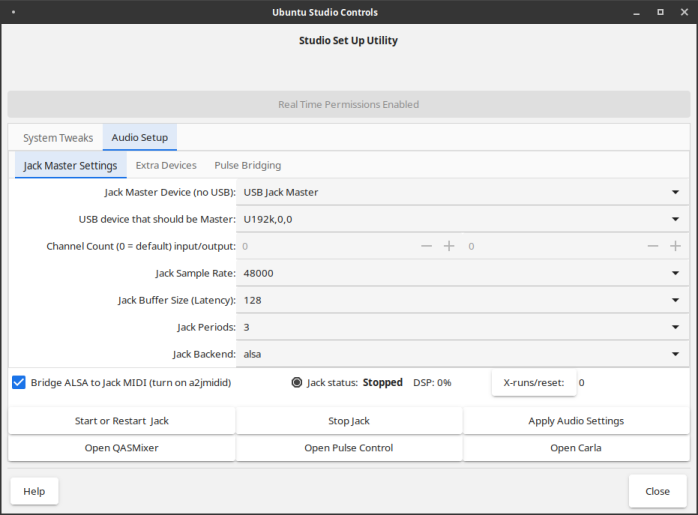
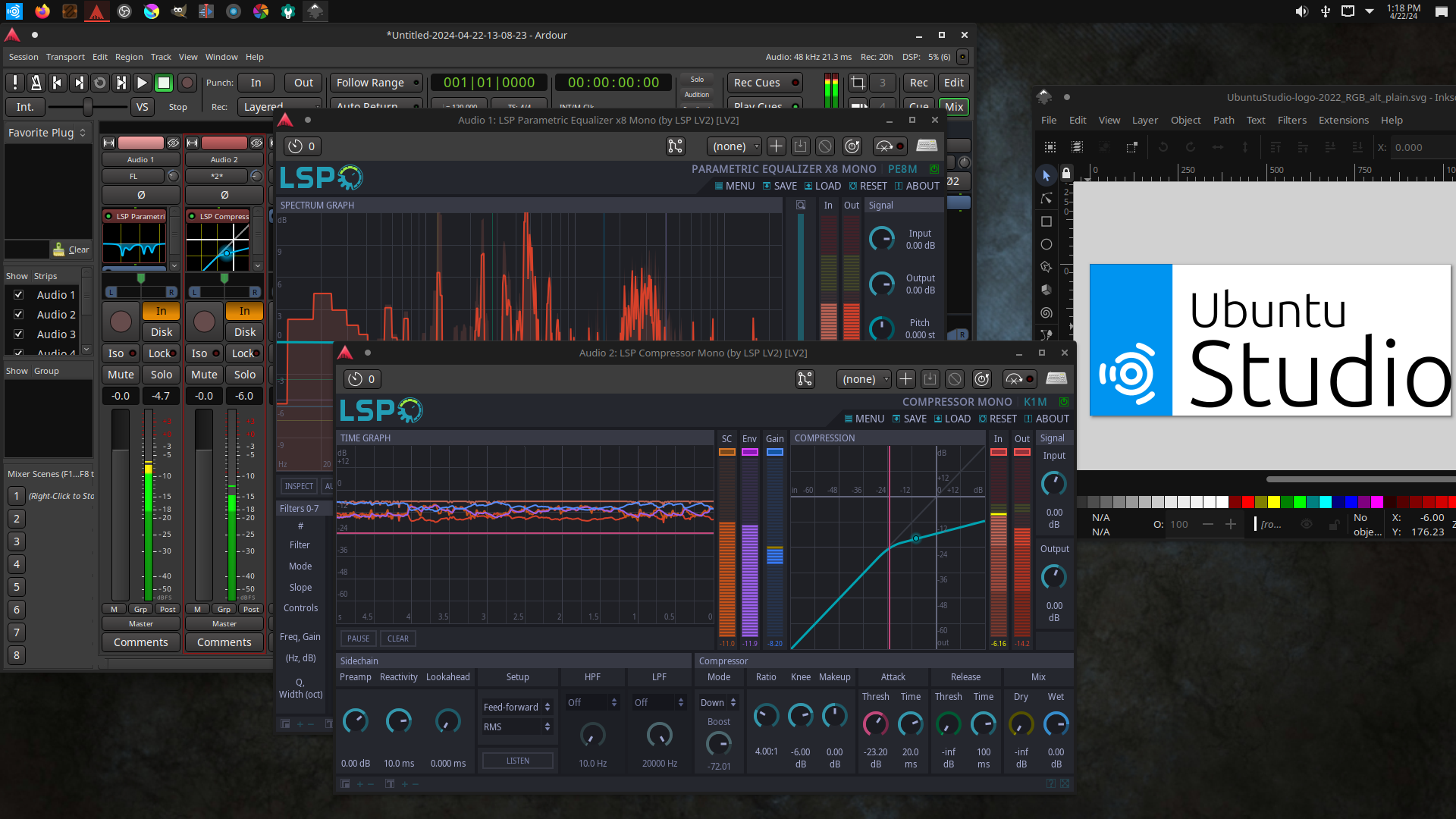







0 comments:
No insertes enlaces clicables, de lo contrario se eliminará el comentario. Si quieres ser advertido via email de los nuevos comentarios marca la casilla "Notificarme". Si te ayudé con la publicación o con las respuestas a los comentarios, compártelo en Facebook, Twitter, Tumblr, Google +, Pinterest o Instagram. Gracias.